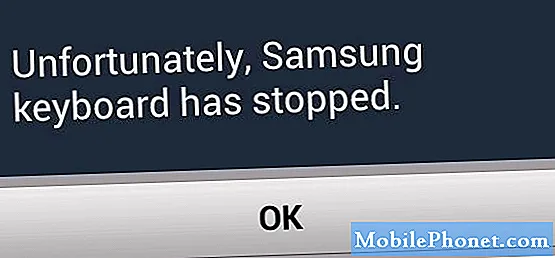![삼성 갤럭시 순정 펌웨어 설치방법! [모든 갤럭시 됩니다]](https://i.ytimg.com/vi/EN6wEMh1Ebw/hqdefault.jpg)
콘텐츠
- 문제 # 1 : 업데이트를 설치하지 않는 Galaxy Note5를 수정하는 방법
- 문제 # 2 : Galaxy Note5가 멈춤, 충돌 및 과열시 느림
- 문제 # 3 : Galaxy Note5는 일반 모드에서 종료되지만 절전 모드에서는 안정적으로 유지됩니다.
- 문제 # 4 : SD 카드를 읽지 않는 Galaxy Note5를 수정하는 방법
안녕하세요 # GalaxyNote5 팬 여러분! 오늘의 문제 해결 도움말은 도움을 요청한 4 명의 Note5 사용자에게 도움이 될 것입니다. 이 게시물의 주요 사례는 업데이트를 설치할 수없는 Note5에 관한 것입니다. 귀하 중 일부가 아래 독자 중 한 명과 비슷한 질문을 할 수 있음을 알고 있으므로 제안 사항을 따르십시오.
문제 # 1 : 업데이트를 설치하지 않는 Galaxy Note5를 수정하는 방법
여보세요! Galaxy Note5에 문제가 있습니다. 배터리 문제가있어서 하드 리셋을했습니다. 그러나 그것은 문제를 해결하지 못했습니다. 방금 귀하의 웹 사이트에서 방법을 찾았습니다. 하지만 그건 중요하지 않습니다. 하드 리셋 이후 (적어도 그렇게 생각합니다) Android 6.0.1에서 멈췄습니다. 업데이트를 받았지만 업데이트를 시도하면 다시 시작되고 해당 항목으로 이동하지만 "오류!"라고 표시됩니다. 잠시 후 다시 시작됩니다. “펌웨어 업데이트 오류가 발견되었습니다. 삼성 서비스를 방문하세요.” , 작동하지 않는 보고서를 작성합니다.
해결책: Note5가 업데이트를 설치할 수없는 타당한 이유가 있습니다. 가능한 이유를 하나씩 논의합시다.
호환되지 않는 펌웨어
하나의 경우 현재 네트워크가 아닌 다른 네트워크 용으로 구축 될 수 있습니다. 이 경우 펌웨어가 현재 이동 통신사의 펌웨어와 호환되지 않습니다. Note5가 캐리어 업데이트를 다운로드하고 설치하려고 할 때마다 오류를 반환 할 수 있습니다.
저장 공간 부족
업데이트되지 않는 또 다른 이유는 저장 공간 부족 때문일 수 있습니다. 업데이트를 시도하기 전에 최소 1GB의 무료 저장 용량이 있는지 확인하세요.
루트 또는 비공식 펌웨어
때로는 루팅 소프트웨어 또는 사용자 정의 ROM이 장치가 업데이트를 설치하지 못하도록 차단할 수 있습니다. Note5가 루팅되었거나 사용자 정의 ROM을 실행중인 경우 업데이트를 다운로드하기 전에 먼저 모든 것을 재고로 되돌려보십시오. 루팅 된 경우 장치의 루팅을 해제하고 어떤 일이 발생하는지 확인하십시오. 비공식 펌웨어를 플래시했다면 먼저 모든 것을 재고로 되돌려 놓으십시오. 또는 업데이트를 플래시하여 수동으로 설치할 수도 있습니다.
해결 방법
Note5가 루팅되지 않았고 사용자 지정 펌웨어를 실행하지 않고 원래 현재 네트워크 용으로 구축 된 경우, 무선 (OTA 업데이트)을 통해 업데이트를 설치하지 않는 다른 외부 요인이있을 수 있습니다. Samsung Smart Switch를 사용하여 업데이트를 설치하고 어떤 일이 발생하는지 확인하십시오.
삼성 지원 받기
위의 모든 문제 해결 단계를 수행 한 후에도 문제가 계속되면 휴대폰을 현지 삼성 서비스 센터로 가져와 수동으로 업데이트 할 수 있습니다.
문제 # 2 : Galaxy Note5가 멈춤, 충돌 및 과열시 느림
인사말. Samsung 로고에 붙어있는 Samsung Galaxy Note 5에 문제가 있습니다. 내 친구가 포맷을 시도했지만 포맷 후에도 삼성 계정, Google 계정 등을 추가 할 화면에 No Booting Up이 나타나지 않습니다. 그러나 그는 시스템을 플래시하고 펌웨어를 설치했고 내 전화기가 정상적으로 작동하기 시작했습니다. 그러다 어느 날 (1 주일 후) 휴대 전화를 충전 할 때 온도가 비정상적으로 상승한 다음 시스템이 충돌하여 많이 멈 춥니 다 (지금까지). 추가해야 할 사항, 전화조차도 많이 뒤쳐져 있지만 온도가 비정상적으로 상승한 시간과 달리 현재 온도는 정상입니다. 첫 번째 사례 (삼성 로고에 갇혀있을 때)와 두 번째 사례 (작동하지만 항상 멈추고 충돌하는 경우)가 어떻게 든 관련이 있는지 모르겠지만 포맷을 많이 시도했지만 여전히 뒤쳐져 있습니다. 이 문제에 대해 어떻게 생각하십니까? 내 문제를 해결할 팁을 보낼 수 있다면 좋을 것입니다. 펌웨어가 작동하지 않을 수도 있다는 결론에 도달했습니다 (따라서 전화가 1 주일 동안 정상적으로 작동 한 다음 충돌이 나타나기 시작합니다) 또는 그 시간에 온도가 상승하고 다시는 상승하지 않을 때 전화 내부에 손상이 발생한 것일 수 있습니다 (하지만 손상되었을 수 있으므로 전체 시스템이 작동하지 않아 전화가 전혀 작동하지 않을 수도 있습니다).
나는 그것을 고치려고 노력하고 있지만 당신이 도움이 될 것이 있다면 나는 그것을 고맙게 생각할 것입니다. (당신은 새로운 xD를 사라고 말할 수 있지만 내 예산은 : 아니오, 지금은 xD가 아닙니다) 미리 감사드립니다. 문안 인사.
해결책: Note5가 온도가 올라갈 때 뒤쳐지기 시작했다면 하드웨어 오작동으로 인한 것일 수 있습니다. 이것이 장치를 포맷하거나 공장 초기화 한 후에도 아무것도 변경되지 않는 이유 일 수 있습니다. 친구가 플래시를 사용할 때이 휴대 전화 모델의 재고 펌웨어를 사용했다면 이는 현재 처리중인 소프트웨어 문제가 아니므로 해결할 수없는 문제라는 또 다른 신호입니다.
과열은 일반적으로 성능 저하 문제를 동반합니다. Note5가 온도가 올라갈 때 너무 느려진다면 하드웨어 문제가있을 것입니다. 숙련 된 삼성 기술자가 아니라면 진짜 문제가 무엇인지 알 수 없습니다. 배터리 불량이거나 로직 보드의 다른 구성 요소 일 수 있습니다. 삼성이 하드웨어를 물리적으로 확인할 수 있도록 기기를 삼성으로 가져 오는 것이 좋습니다.그것이 가능하지 않다면 독립 서비스 센터에서 작업을 맡기십시오.
문제 # 3 : Galaxy Note5는 일반 모드에서 종료되지만 절전 모드에서는 안정적으로 유지됩니다.
여보세요. 몇 년 동안 Galaxy Note 5를 사용하고 있으며 몇 달 전부터 휴대 전화가 배터리 비율에 상관없이 임의로 종료되기 시작했고 충전기를 연결하지 않으면 켜지지 않습니다. 전화기는 절전 모드에서 잘 작동합니다. 여러 번 확인했는데 절전 모드에서 종료되지 않습니다. 나는 상단에 회색 막대가있는 절전 모드에서 전화를 보는 것이 싫다. 그래서 무엇이 문제 일 수 있습니다. 제발 도와주세요. 어떻게해야합니까?!
해결책: 절전 모드는 장치의 기능을 제한하여 작동합니다. 이 모드에서는 배터리에 대한 압력이 더 적기 때문에 덜 요구됩니다. Note5가 절전 모드에서만 안정적이면 배터리 용량이 상당히 손실되었을 수 있습니다. 배터리는 직접 쉽게 교체 할 수 없으므로 삼성이 대신 교체하는 것이 좋습니다. 전화기가 이미 보증 기간이 지난 경우 동일한 작업을 수행 할 수 있도록 타사 상점으로 가져올 수 있습니다.
문제 # 4 : SD 카드를 읽지 않는 Galaxy Note5를 수정하는 방법
내 Galaxy NOte5에서 설정으로 이동하여 저장소를 클릭 한 다음 SD 카드 저장소를 클릭했습니다. 상징이 있었다. 나는 그것을 클릭하고 마운트 또는 마운트 해제를 요청했습니다. 나는 그 작업을 완료하지 않았고 내 전화를 끕니다. SD 카드를 다시 켰을 때 지원되지 않았습니다. 나는 당신이 상상할 수있는 모든 SD 카드를 시도했지만 지원하지 않는다고 계속 말합니다. 문제가 전화 또는 Android입니까? 실수로 마운트 해제 버튼을 누르는 것만으로도이 중대한 문제가 발생할 수있는 오류 코드입니다 (command ’18 volume partition disk : 179,64 public‘failed with‘400 18 Command failed’). 말도 안 돼 미안 해요 너무 답답 해요 똑같은 문제가있는 사람을 알고 있는데 고치는 데 몇 시간이 걸렸지 만 어떻게했는지 기억이 나지 않습니다. 몇 시간이 걸리지 않았습니다. 며칠이 걸리고 ... 제발 도와주세요 !!!
해결책: 다른 SD 카드를 사용할 때도 이와 동일한 오류가 계속 표시된다면 이는 분명히 Note5의 문제입니다. 문제를 해결하려면 전화기를 지우고 소프트웨어 정보를 기본값으로 되돌려 야합니다. 방법은 다음과 같습니다.
- 개인 데이터의 백업을 만듭니다.
- 장치를 끕니다. 이것은 중요하다. 끌 수없는 경우 복구 모드로 부팅 할 수 없습니다. 전원 버튼으로 기기를 정기적으로 끌 수없는 경우 휴대 전화 배터리가 방전 될 때까지 기다리세요. 그런 다음 복구 모드로 부팅하기 전에 30 분 동안 휴대폰을 충전하십시오.
- 볼륨 크게 키와 홈 키를 길게 누른 다음 전원 키를 길게 누릅니다.
- 녹색 Android 로고가 표시되면 모든 키를 놓습니다 ( '시스템 업데이트 설치 중'이 Android 시스템 복구 메뉴 옵션을 표시하기 전에 약 30 ~ 60 초 동안 표시됨).
- 볼륨 작게 키를 여러 번 눌러 '데이터 삭제 / 초기화'를 강조 표시합니다.
- 전원 버튼을 눌러 선택합니다.
- '예 — 모든 사용자 데이터 삭제'가 강조 표시 될 때까지 볼륨 작게 키를 누릅니다.
- 전원 버튼을 눌러 마스터 재설정을 선택하고 시작하십시오.
- 마스터 재설정이 완료되면 '지금 시스템 재부팅'이 강조 표시됩니다.
- 전원 키를 눌러 장치를 다시 시작하십시오.